怎么解决word文档插入的页码不连续的问题
我们在给Word文档插入页码时,有时会遇到页码不连续的情况,该如何解决呢?一起来看看吧。
1. 首先打开我们需要调整页码的word文档,然后依次选择上方工具栏里的“视图”---“大纲”---“分隔符”。
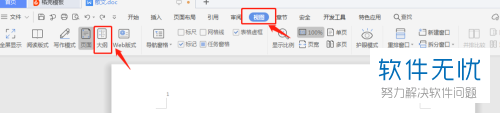

2. 接着把“分隔符”选中,然后按键盘上的“delete”键,最后再大纲视图关闭。

3.这样我们就回到普通视图模式下,依次选择“插入”---“页眉和页脚”。

4. 接着再选择“页码”,然后在菜单中依然选择“页码”如图。
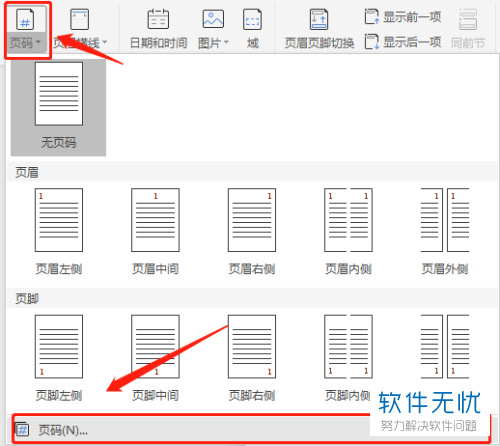
5. 然后我们在弹出的“页码”窗口,将“续前节”勾选上,然后确定。接着回到页面上方,选择“插入”---“页码”,然后设置页码样式,这时就不会再出现页码不连续的情况了。
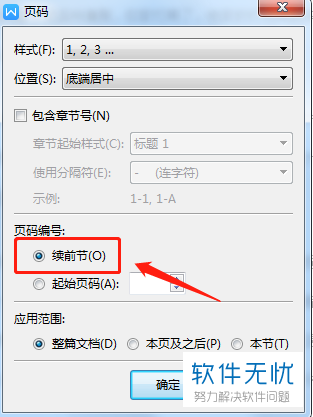
以上就是word文档插入的页码不连续的解决方法。
分享:
相关推荐
- 【其他】 WPS文字方向设置在哪 04-28
- 【其他】 WPS文字底下的波浪线 04-28
- 【其他】 WPS文字底纹在哪里设置 04-28
- 【其他】 WPS文字smartart在哪 04-28
- 【其他】 WPS文字缩进在哪里设置 04-28
- 【其他】 WPS文字是什么 04-28
- 【其他】 WPS文字a3文档打印到a4纸 04-28
- 【其他】 WPS文字PDF为什么导出来会乱 04-26
- 【其他】 WPSppt怎么套模板 04-26
- 【其他】 WPS文字insert 04-26
本周热门
-
iphone序列号查询官方入口在哪里 2024/04/11
-
输入手机号一键查询快递入口网址大全 2024/04/11
-
oppo云服务平台登录入口 2020/05/18
-
mbti官网免费版2024入口 2024/04/11
-
fishbowl鱼缸测试网址 2024/04/15
-
outlook邮箱怎么改密码 2024/01/02
-
光信号灯不亮是怎么回事 2024/04/15
-
哪个版本的qq可以无视群禁言 2017/05/05
本月热门
-
iphone序列号查询官方入口在哪里 2024/04/11
-
输入手机号一键查询快递入口网址大全 2024/04/11
-
oppo云服务平台登录入口 2020/05/18
-
mbti官网免费版2024入口 2024/04/11
-
outlook邮箱怎么改密码 2024/01/02
-
苹果官网序列号查询入口 2023/03/04
-
fishbowl鱼缸测试网址 2024/04/15
-
光信号灯不亮是怎么回事 2024/04/15
-
计算器上各个键的名称及功能介绍大全 2023/02/21
-
正负号±怎么打 2024/01/08












